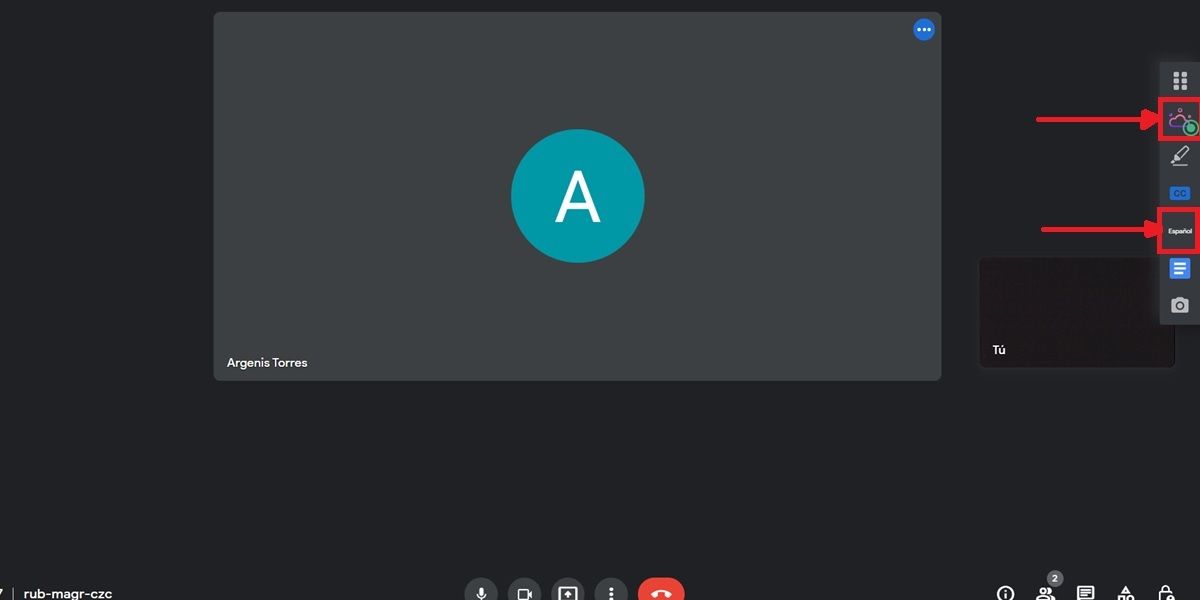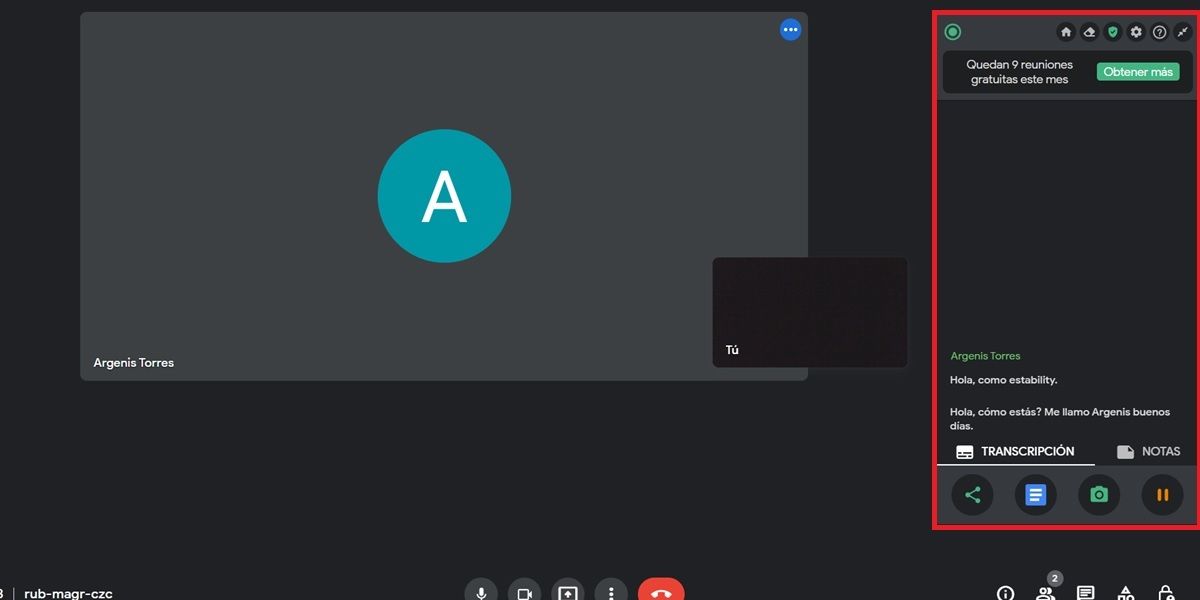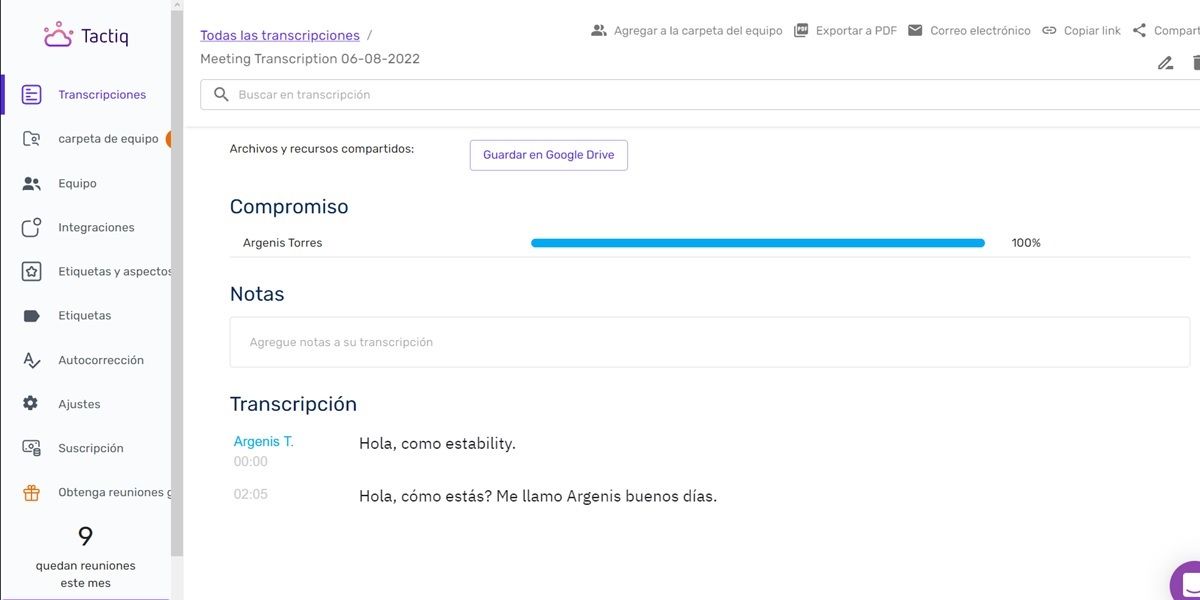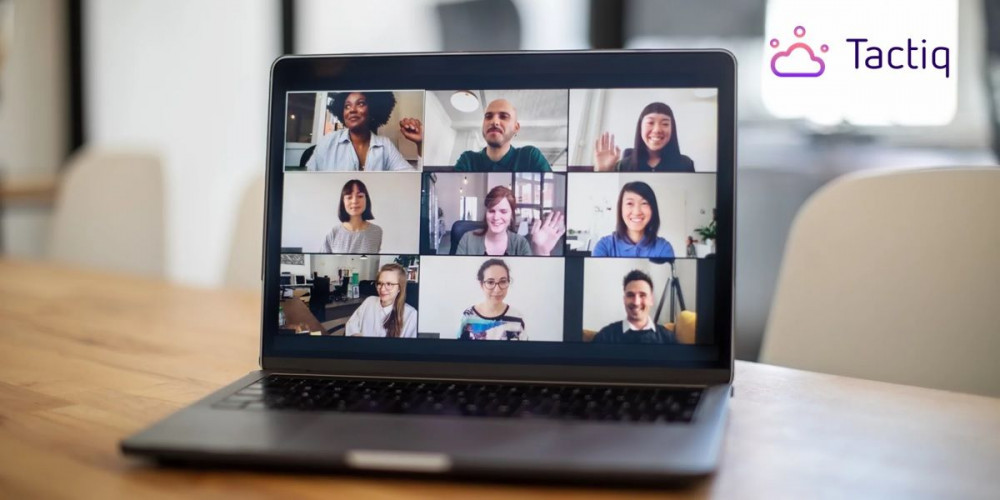
Nu virtuele vergaderingen of videoconferenties in de mode zijn, is het tijd om kennis te maken met de Tacticq-tool. Weet je niet wat het is? Kortom, het is een Chrome-extensie die: transcribeert in realtime alles wat in een Zoom- of Google Meet-gesprek wordt gezegd, zodat u het kunt lezen en als tekst kunt opslaan . Het is erg handig om automatisch aantekeningen te maken en zo geen details van een belangrijke vergadering of virtuele les te missen.
Tacticq kan ook andere dingen doen, zoals screenshots maken, maar in deze tutorial laten we je zien hoe je het kunt gebruiken om eenvoudig uw Zoom- of Google Meet-vergaderingen transcriberen . Laten we daar heengaan!
Een Zoom- of Google Meet-vergadering transcriberen: stapsgewijze zelfstudie
Om uw Zoom- of Google Meet-gesprekken met Tactiq om te zetten naar tekst, moet u allereerst deze stappen op uw pc volgen:
- Installeer de Tactiq-extensie in Google Chrome (het werkt ook in andere op Chromium gebaseerde browsers) vanuit het volgende vak:
- Nadat u Tactiq hebt geïnstalleerd, kies de applicaties die u wilt gebruiken met deze tool (in dit geval Zoom en Google Meet) en geef de gevraagde toestemming.
- Tik vervolgens op de Meld je aan met Google knop en meld je aan. Als u deze knop niet ziet, zoekt u ernaar in het gedeelte met browserextensies.
- Nu, een Zoom- of Google Meet-vergadering starten vanuit de browser.
- Aan de rechterkant van het videogesprek zie je een werkbalk met het Tactiq-pictogram. Allereerst, zorg ervoor dat de transcriptietaal correct is door op de optie onder het CC-pictogram te klikken.
- Druk vervolgens op Tactiq-pictogram (het is een wolk) en u kunt het transcript in realtime zien.
- Wanneer de vergadering of videoconferentie is afgelopen, kunt u het transcript bekijken in de Tactiq Transcripts-dashboard . Daar kun je ook sla het transcript op in Google Drive, exporteer het naar PDF of deel het vanaf het platform zelf.
Zoals je kunt zien, is Tactiq erg handig om alles wat in een videogesprek wordt gezegd als tekst op te slaan. Het grote nadeel van deze tool is dat het laat je slechts 10 vergaderingen per maand gratis transcriberen . Als u dit bedrag opgebruikt, moet u een van hun betalingsplannen afsluiten om het onbeperkt te gebruiken.